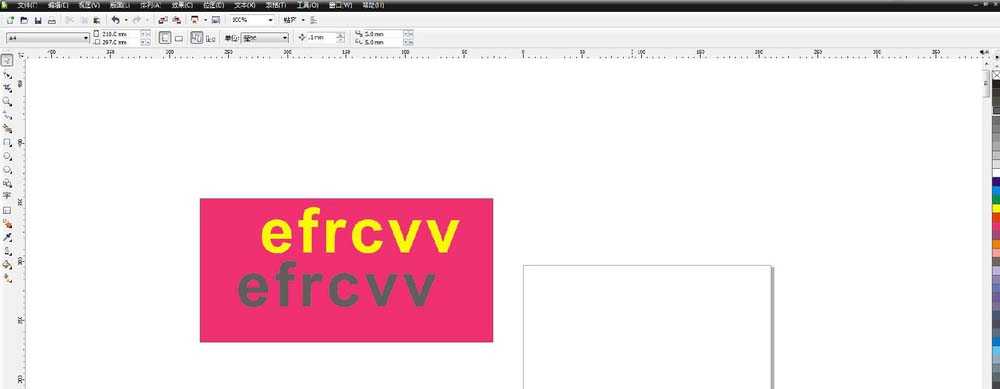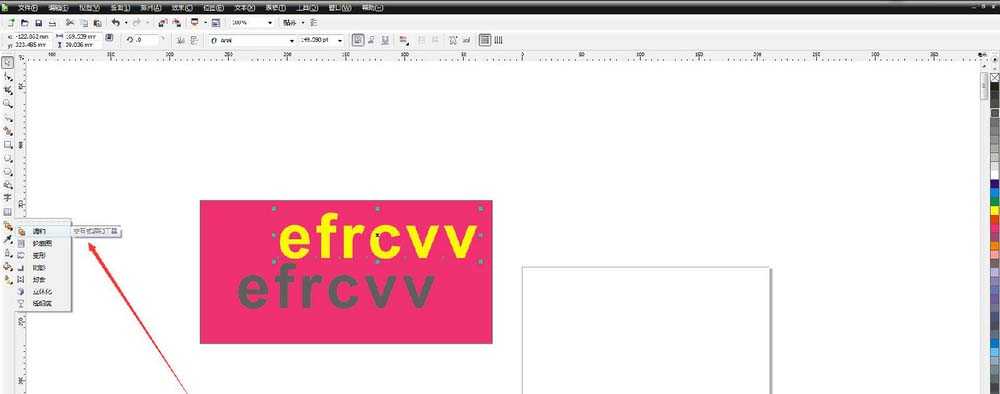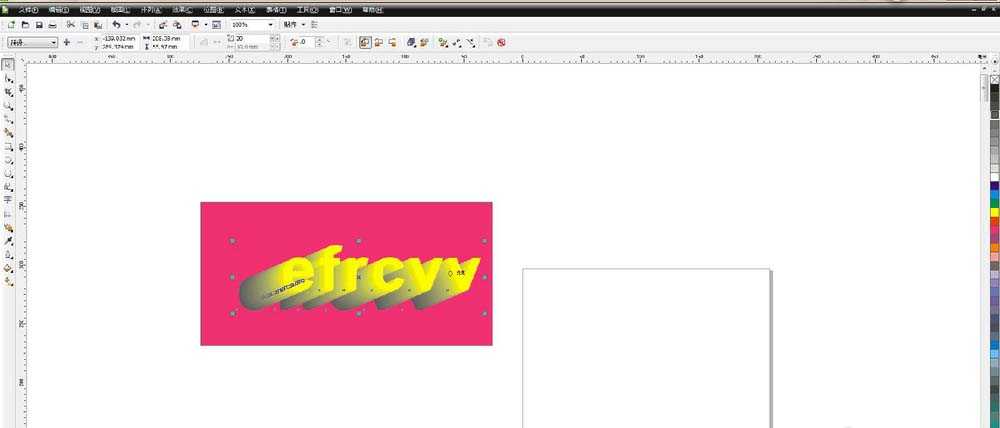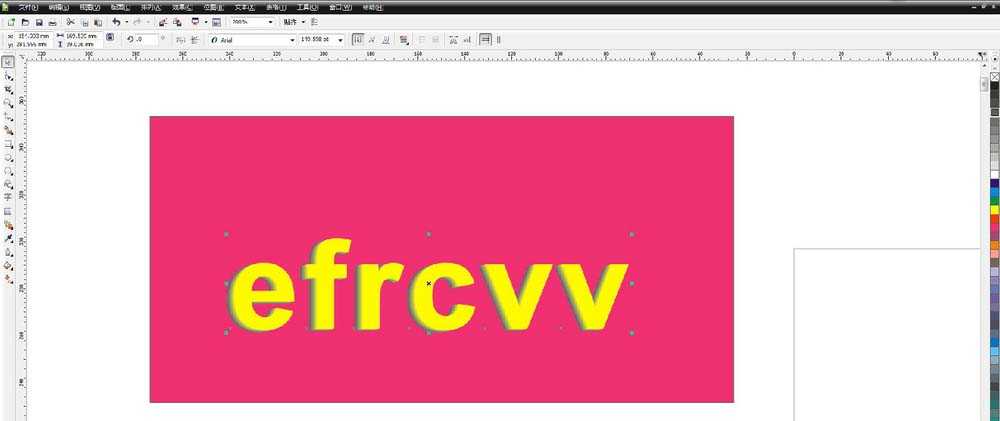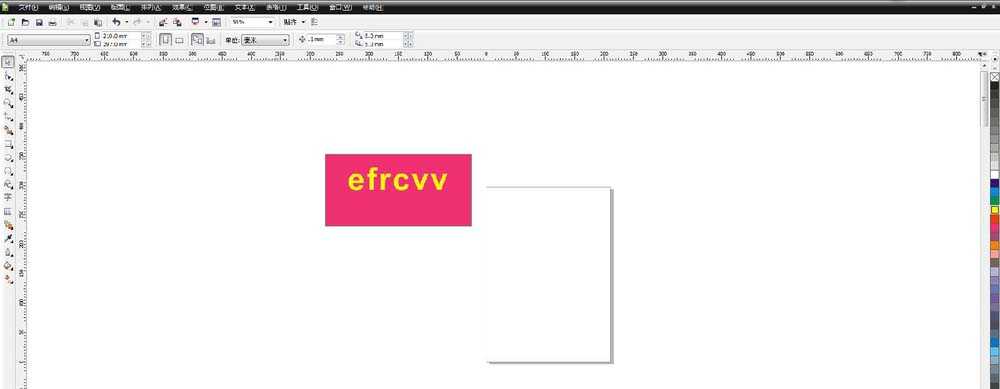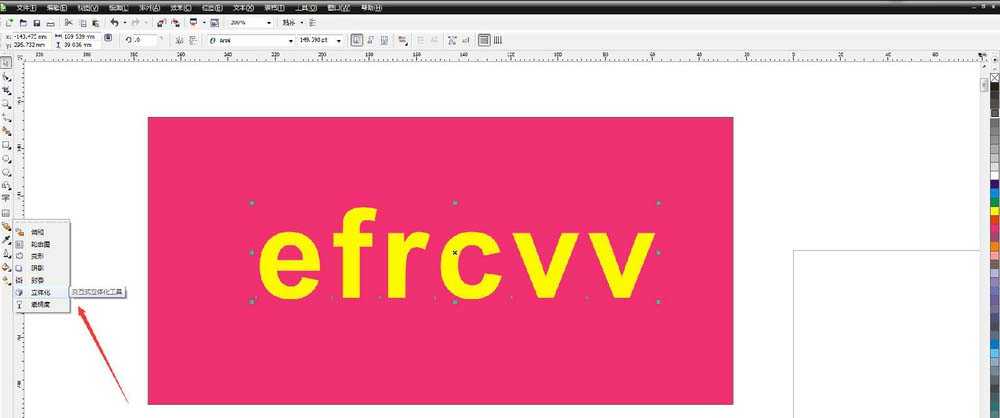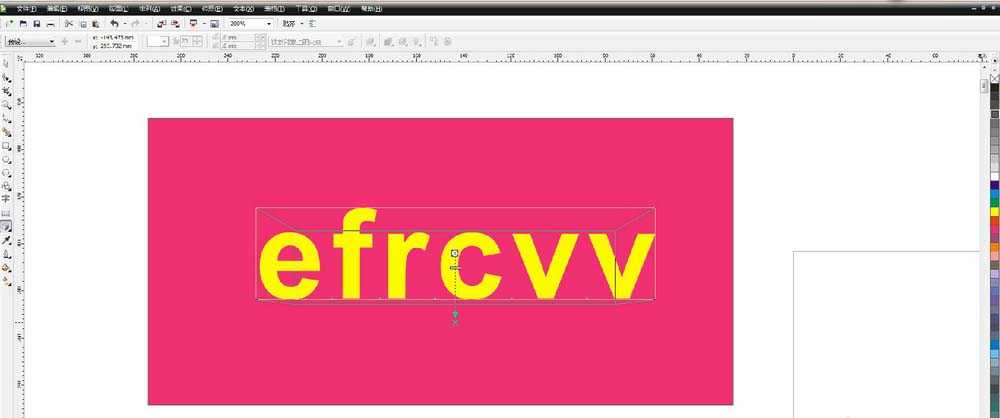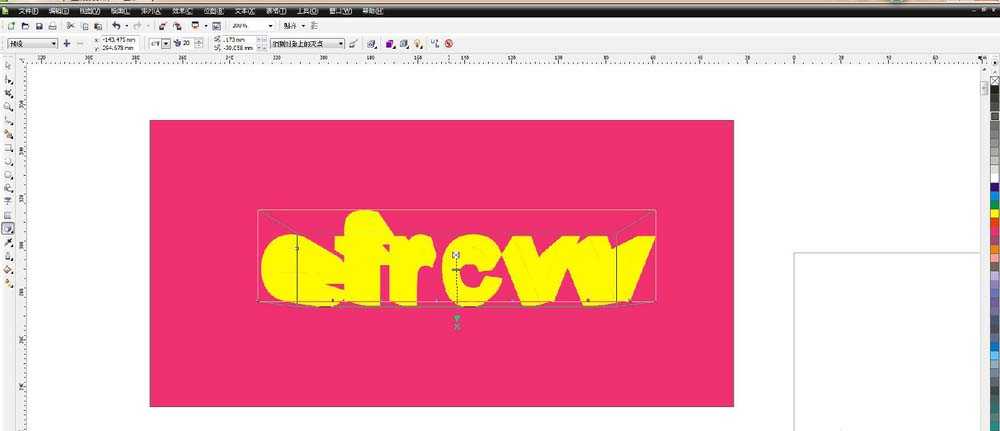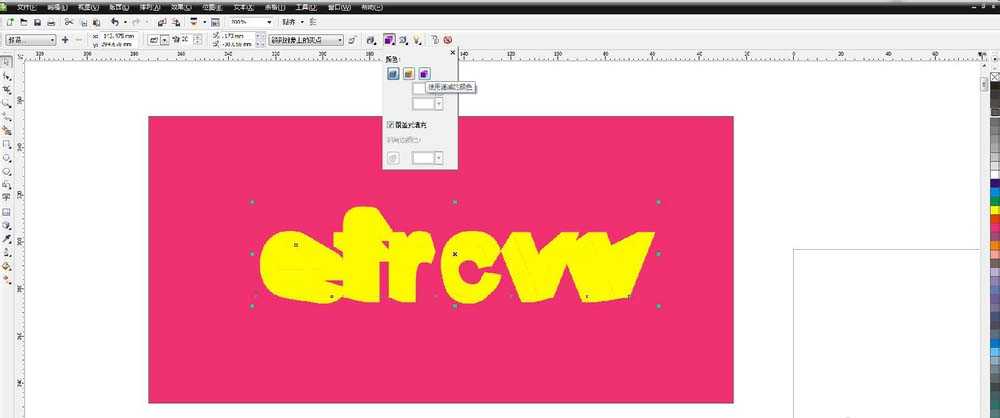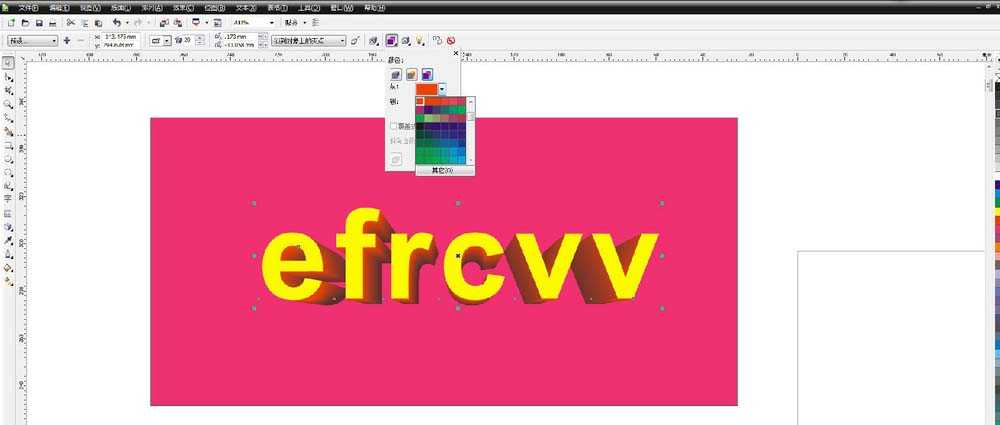CDR怎么给文字添加立体效果?
(编辑:jimmy 日期: 2025/12/23 浏览:2)
CDR中想要设计一款立体字,该怎么设计立体字呢?下面我们就来看看cdr设计立体字的教程。
- 软件名称:
- CorelDRAW X8 64位 简体中文安装免费版(附序列号)
- 软件大小:
- 547.9MB
- 更新时间:
- 2016-11-23立即下载
实例教程一
1、打开CDR软件,新建图形1,做需要立体的矢量图形(切记一定是可编辑的矢量图)。
2、将图形复制一个,颜色填充为灰色或者黑色
3、点击要立体的图形,在左边工具栏里选择“交互式调和工具”,直接从原图形拉至复制图形。
4、选择原图形,移动调整位置,立体效果就出来了。
实例教程二
1、新建图形,做矢量图形
2、点击图形,选择左边工具栏“交互式立体工具”。
3、从图形中间直接拉取,立体效果已初见雏形。
4、选择图形,从上面工具栏选择“颜色”-“使用递减颜色”。
5、选择合适的阴影颜色,立体效果就做出来了。
以上就是cdr设计立体字的教程,希望大家喜欢,请继续关注。
相关推荐:
cdr怎么制作立体字母效果?
CDR怎么设计一款冰爽立体字体效果?
CDR怎么设计3d立体的双十二文字效果?